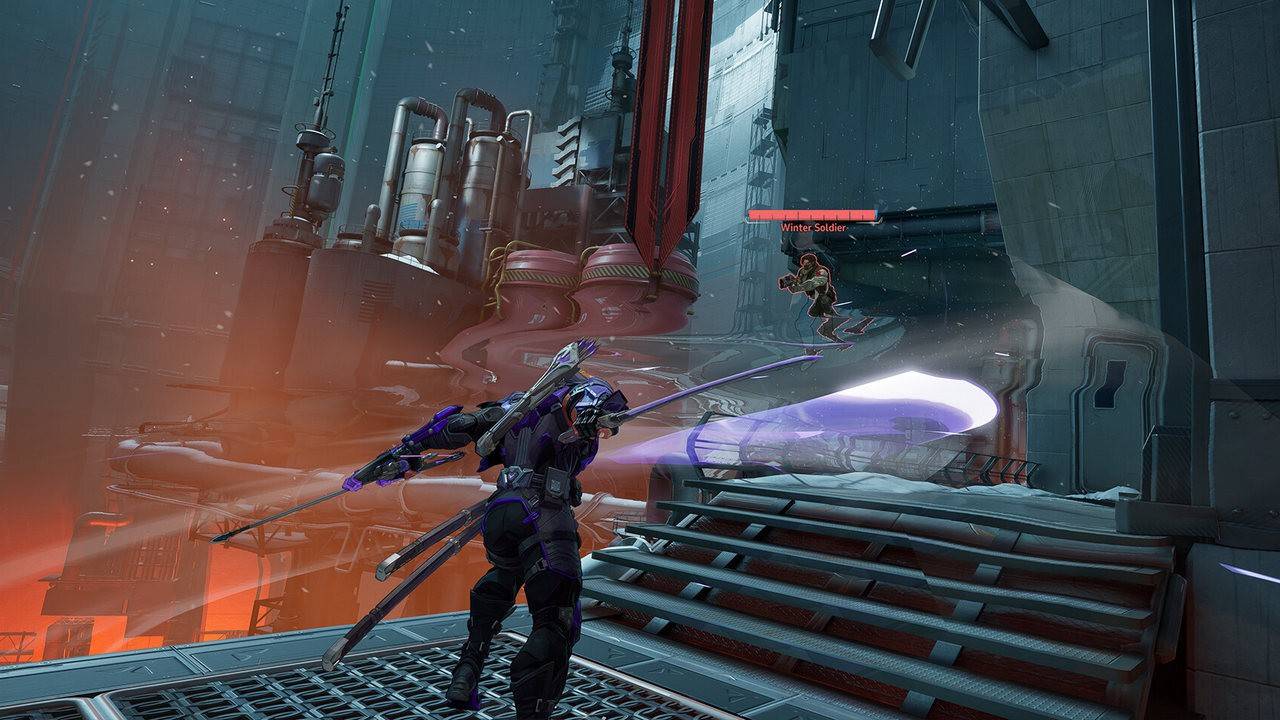Sblocca la potenza della funzione di traduzione di Google Chrome: una guida passo-passo
Questa guida fornisce una procedura dettagliata chiara e concisa di come tradurre senza sforzo pagine Web utilizzando Google Chrome, che copre la traduzione di tutte le pagine, la traduzione di testo selezionata e le regolazioni delle impostazioni personalizzate. Padroneggiare queste tecniche e navigare con facilità siti Web multilingue!
Passaggio 1: accedere al menu Impostazioni
Individua e fai clic sull'icona del menu Chrome (in genere tre punti verticali o tre linee orizzontali) nell'angolo in alto a destra della finestra del browser.

Passaggio 2: navigazione in impostazioni
Nel menu a discesa, selezionare l'opzione "Impostazioni". Questo aprirà la pagina delle impostazioni di Chrome.

Passaggio 3: Individuazione delle impostazioni di traduzione
Nella parte superiore della pagina delle impostazioni, utilizzare la barra di ricerca. Immettere "traduci" o "lingua" per trovare rapidamente le impostazioni pertinenti.
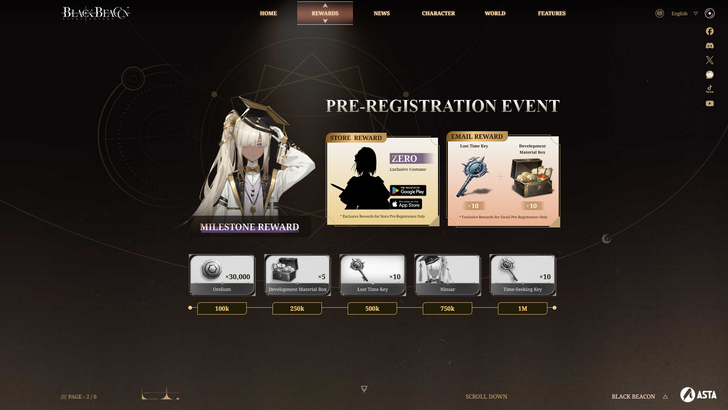
Passaggio 4: accedere alle preferenze linguistiche
Una volta individuate le impostazioni di traduzione, fai clic sull'opzione "Lingue" o "Servizi di traduzione".
Passaggio 5: gestione delle lingue
Nelle impostazioni della lingua, troverai un elenco di menu a discesa Lingue supportate. Fai clic su "Aggiungi lingue" o rivedi le lingue esistenti.
Passaggio 6: Abilitazione della traduzione automatica
Fondamentalmente, assicurarsi che la possibilità di "offrire di tradurre pagine che non si trovano in una lingua che leggi" è abilitata. Ciò garantisce che Chrome ti spinge automaticamente a tradurre pagine in lingue diverse dal tuo valore predefinito.
Seguendo questi passaggi, è possibile sfruttare la potenza degli strumenti di traduzione di Google Chrome per un'esperienza di navigazione multilingue senza soluzione di continuità.